Windows10如何一键恢复出厂设置呢?当Windows10系统使用久了,体积越来越大,运行卡顿缓慢,很多小伙伴会选择将其恢复出厂设置。下面,我就给大家介绍一下Windows10一键恢复出厂设置的详细步骤

电脑无法开机时Windows10一键恢复出厂设置
1、按下开机键,出现微软徽标界面,如图所示,长按电源键强制关机。重复此步骤三次,然后等待自动修复完成,我们选择高级选项
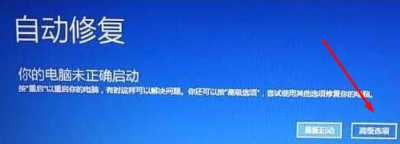
2、疑难解答

3、选择重置此电脑

4、根据自己需要选择一种重置方式即可

5、输入重置账户,密码,点击重置

6、点击重启就可以将Windows10恢复出厂设置啦

